
I 5 migliori strumenti di recupero ZTE: come realizzare il recupero dati ZTE senza sforzo

Al giorno d'oggi, lo smartphone fa parte della nostra vita quotidiana, non è solo uno strumento per effettuare telefonate, ma anche una piattaforma multifunzionale per guardare video, riprodurre musica, live streaming, fotografia, social media, dizionario, e-shopping, studio, ecc. Tuttavia, indipendentemente dal fatto che il tuo telefono ZTE sia 128G o 256G, lo spazio di archiviazione verrà utilizzato giorno dopo giorno con l'accumulo di dati. Pertanto, consideri di spostare alcuni dati sul computer o sullo spazio di archiviazione online per il backup, ma premi il pulsante sbagliato e li elimini! È davvero frustrante! Esistono strumenti di recupero ZTE per il recupero dati ZTE? I dati cancellati o persi accidentalmente possono essere recuperati?
Questa potrebbe essere una cosa urgente dopo che si verifica una perdita di dati. Non preoccuparti. In questo articolo, ti mostreremo come recuperare i dati ZTE utilizzando un utile software di recupero ZTE.

Parte 1. È possibile il recupero dei dati ZTE?
Parte 2. Come eseguire il ripristino di ZTE tramite lo strumento di recupero ZTE
2.1 Come eseguire il recupero dei dati ZTE tramite Coolmuster Lab.Fone for Android
2.2 Come eseguire il recupero di ZTE tramite Coolmuster Android SMS + recupero contatti
2.3 Come ripristinare i dati ZTE dal backup tramite Coolmuster Android Assistant
2.4 Come eseguire il recupero di foto ZTE tramite Google Foto
2.5 Come ripristinare i dati ZTE tramite il backup dell'archiviazione cloud
Naturalmente, il recupero dei dati ZTE è possibile. Bene, tranne che per l'eliminazione accidentale, le persone potrebbero perdere i dati dai telefoni ZTE per vari altri motivi, come il ripristino delle impostazioni di fabbrica, la formattazione della scheda SD dello smartphone, l'infezione da virus, il malfunzionamento, il flashing della ROM, l'aggiornamento del software e l'arresto anomalo del sistema. Qualunque sia la ragione, il fatto è che perdi dati e sei ansioso di eseguire il ripristino di ZTE il prima possibile. Prima di sapere come eseguire il recupero dei dati ZTE, è necessario capire come funziona l'eliminazione sui telefoni ZTE.
Quando elimini qualcosa dai telefoni ZTE, il file eliminato scompare dalla cartella dei file ZTE e diventa invisibile. Tuttavia, non viene eliminato in modo permanente. Al contrario, il sistema etichetta il file indesiderato come sostituibile o recuperabile ed è ancora un file temporaneo nel sistema. Una volta generati nuovi dati, i file eliminati verranno presto cancellati da nuovi dati. Da quanto sopra, possiamo vedere che i dati persi sono recuperabili solo prima che si verifichi la sovrascrittura. Pertanto, una volta persi i dati, è meglio spegnere i dati mobili e il Wi-Fi, spegnere i telefoni e smettere di usarli in alcun modo.
Successivamente, puoi utilizzare il nostro software di recupero dati ZTE consigliato di seguito per eseguire il recupero dei dati ZTE. Inoltre, se hai eseguito un backup del tuo telefono ZTE prima della perdita di dati, puoi anche realizzare il ripristino ZTE dai file di backup. Inoltre, ti ricorderò anche di eseguire il backup dei file anche dopo aver terminato il recupero dei dati ZTE. Ad ogni modo, vediamo come realizzare il recupero dei dati ZTE tramite vari utili strumenti di recupero ZTE.
Esistono vari strumenti di recupero ZTE per realizzare il recupero ZTE, qui presentiamo i 5 software di recupero ZTE più ampiamente accettati e collaudati e ti insegniamo come eseguire il recupero dei dati ZTE passo dopo passo.
Il primo strumento di recupero ZTE che ti consiglio vivamente è Coolmuster Lab.Fone for Android, uno strumento di recupero ZTE completo, in grado di visualizzare in anteprima, eseguire il backup e recuperare tutto da ZTE. Per chiarire, è in grado di recuperare messaggi di testo, contatti, cronologia chiamate, foto, video, musica e documenti cancellati dalla scheda di memoria interna ZTE e dalla scheda SIM e ripristinare foto, video, musica e documenti persi dalla scheda SD ZTE nel formato originale senza perdita di qualità.
Inoltre, puoi anche visualizzare in anteprima i file esistenti ed eliminati prima del ripristino. Inoltre, è possibile eseguire il backup di messaggi di testo, registri delle chiamate e contatti sul computer in formato HTML o XML e documenti, video, musica e foto in formato JPG (JPEG), PNG, BMP, HEIC, MP4, 3GP, M4V, EPUB, DOC, DOCX, XLSX, PDF o altri formati per un uso futuro.
Bene, questo fantastico software di recupero ZTE - Coolmuster Lab.Fone for Android è ampiamente compatibile con oltre 6.000 telefoni e tablet Android con Android 4.0 e versioni successive, non solo telefoni ZTE, come Samsung, Huawei, Google, HTC, LG, Sony, Motorola, ZTE, Xiaomi, Dell, Acer, ecc. E per ZTE, supporta un'ampia varietà di dispositivi, come ZTE Axon 50 Ultra / Axon 40 Ultra / Axon 40 Pro / Axon 30 Ultra, ZTE Blade V40 Pro / V40 / A72 / A52, ecc.
Come eseguire il ripristino di ZTE?
1. Installa e avvia Coolmuster Lab.Fone for Android sul tuo computer e accedi Android modulo di ripristino dalla casella degli strumenti.
2. Collegare il telefono ZTE al computer tramite un cavo USB. Quindi abilita il debug USB e concedi l'autorizzazione sul telefono ZTE come richiesto. Se il tuo ZTE non è rootato, durante la connessione, devi eseguirne il root seguendo i suggerimenti della finestra per scansionare i file persi nella scheda di memoria interna. Dopo aver completato correttamente la connessione, vedrai l'interfaccia come di seguito:

3. Visualizza l'anteprima e seleziona i dati per il ripristino ZTE. In Android Recupero dati, seleziona un file che desideri recuperare dalla finestra di sinistra, ad esempio Foto, seleziona gli elementi desiderati dalla finestra di destra e fai clic su Recupera di seguito per eseguire il recupero di foto ZTE sul computer.

Se è necessario eseguire il ripristino dalla scheda SD ZTE, è possibile fare clic qui per sapere come recuperare i dati dalla scheda SD Android.
Guida video su come eseguire il recupero dei dati ZTE utilizzando Coolmuster Lab.Fone for Android:
Coolmuster Android SMS + Contacts Recovery è il secondo software di recupero ZTE che vorrei invitarvi a utilizzare per il recupero dei dati ZTE. Come suggerisce il nome, Coolmuster Android SMS + Contacts Recovery ha lo scopo di recuperare SMS e contatti persi a causa di cancellazione accidentale, attacco di virus, guasti hardware o software, ecc. direttamente dalla memoria interna ZTE e dalla scheda SIM. Inoltre, puoi anche visualizzare in anteprima i dettagli di SMS e contatti (indirizzo, titolo di lavoro, nazionalità, azienda, e-mail, sesso, ecc.) e trasferire messaggi e contatti (sia elementi eliminati che esistenti) con informazioni dettagliate in formato HTML o XML sul computer.
Allo stesso modo, questo software di recupero dati ZTE di sola lettura è anche completamente compatibile con quasi tutti i telefoni Android con Android 2.0 e versioni successive, come Samsung, Huawei, Google, HTC, LG, Sony, Motorola, ZTE, Xiaomi, Dell, Acer, ecc.
Come eseguire il recupero dei dati ZTE?
1. Installa e avvia Coolmuster Android SMS + Contacts Recovery sul tuo computer e accedi al modulo SMS + Contacts Recovery dalla casella degli strumenti.
2. Collegare il telefono ZTE al computer tramite un cavo USB e abilitare il debug USB e concedere l'autorizzazione sul telefono ZTE come richiesto. Prima del ripristino di ZTE, dovrai anche eseguire il root del telefono ZTE per scansionare i dati persi. In caso contrario, segui il suggerimento della finestra per eseguire il root.
3. Dopo aver completato correttamente la connessione e la scansione automatica, è possibile eseguire il ripristino ZTE ora. Scegli Contatti dalla finestra di sinistra, visualizza in anteprima e seleziona gli elementi desiderati dalla finestra di destra e fai clic su Recupera di seguito per realizzare il recupero dei dati ZTE.

Guida video per il recupero di SMS/contatti ZTE utilizzando Coolmuster Android SMS + Recupero contatti:
Il terzo software di recupero dati ZTE è Coolmuster Android Assistant, un gestore di Android completo per trasferire, gestire, eseguire il backup e ripristinare i dati su Android. Supporta più file: contatti, registri delle chiamate, messaggi di testo, musica, foto, video, libri, documenti, app utente, ecc. Se hai eseguito il backup dei file ZTE tramite Coolmuster Android Assistant prima della perdita di dati, puoi utilizzare la sua funzione di backup e ripristino per realizzare facilmente il recupero dei dati ZTE.
Allo stesso modo, questo eccellente strumento di recupero ZTE funziona bene anche con la maggior parte dei telefoni Android con Android 4.0 e versioni successive, come Samsung, Huawei, Google, HTC, LG, Sony, Motorola, ZTE, Xiaomi, Dell, Acer, ecc.
Bene, come ripristinare i dati ZTE tramite Coolmuster Android Assistant?
1. Installa e avvia Coolmuster Android Assistant sul tuo computer e accedi Android modulo Assistant dalla casella degli strumenti.
2. Collegare ZTE al computer tramite un cavo USB, quindi abilitare il debug USB e concedere l'autorizzazione sul telefono ZTE. Dopo aver completato correttamente la connessione, vedrai le informazioni principali di ZTE su questo programma.

3. Vai su Super Toolkit e seleziona l'opzione Ripristina. Scegli il record di backup creato da questo strumento in precedenza, quindi fai clic sul pulsante Ripristina per ripristinare i dati sul telefono ZTE.

Se desideri eseguire il recupero delle foto ZTE e aver eseguito il backup delle foto con l'app Google Foto prima che vadano perse, puoi anche eseguire il recupero delle foto ZTE utilizzando questo strumento di recupero ZTE alternativo.
Come realizzare il recupero delle foto ZTE?
1. Avvia l'app Google Foto sul telefono ZTE e accedi.
2. All'interno dell'interfaccia di Google Foto, tocca Menu > Cestino > Seleziona le foto desiderate > premi Ripristina per avviare il ripristino di ZTE.
Dopo poco tempo, terminerai il recupero delle foto ZTE.

Alcuni servizi di archiviazione online rendono estremamente conveniente l'archiviazione dei dati ZTE. Quindi, se hai effettuato un backup del tuo telefono ZTE prima della perdita di dati, puoi anche utilizzare questi strumenti di recupero ZTE online per ripristinare i backup dal cloud al telefono ZTE. Ci sono così tanti software di recupero dati ZTE online, prenderemo Dropbox come esempio per illustrare come realizzare il recupero dei dati ZTE tramite il backup dell'archiviazione cloud.
Come ripristinare i dati ZTE dal backup su cloud?
1. Avvia l'app Dropbox sul tuo telefono ZTE e accedi.
2. Naviga tra le cartelle in Dropbox e trova il file che desideri ripristinare.
3. Fare clic sulla freccia verso il basso sul lato destro del file > Altro > Esporta > Salva sul dispositivo, dopo un po' terminerai il ripristino di ZTE.
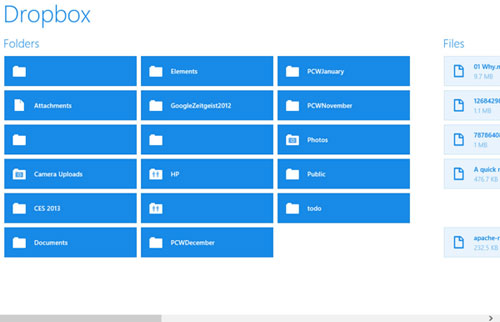
Come eseguire il recupero dei dati ZTE? Ci sono cinque potenti strumenti di recupero ZTE menzionati in questo articolo, quale preferisci? Per quanto mi riguarda, dopo aver provato ogni software di recupero dati ZTE, ti consiglio vivamente di utilizzare Coolmuster Lab.Fone for Android o Coolmuster Android SMS + Contacts Recovery, poiché non è necessario disporre di un backup in anticipo e sono altamente sicuri, verdi, facili da usare e di sola lettura. Naturalmente, puoi provare altri metodi se hai un backup in anticipo. Inoltre, ricordati di eseguire il backup dei file in qualsiasi momento e puoi anche utilizzare Coolmuster Android Assistantper il backup.
Se riscontri problemi durante l'uso, non esitare a lasciare un commento qui sotto.
Articoli Correlati:
Come recuperare l'accesso alle chiamate cancellate su Android? 4 modi per risolvere il problema
Come recuperare scientificamente i testi cancellati su Android senza computer
Come recuperare le foto cancellate dalla Android memoria interna? Dai un'occhiata qui!
5 modi su come recuperare i video cancellati su Samsung Galaxy [Da leggere]
Come recuperare i file cancellati dalla memoria interna del telefono Android [Hot]
Come trasferire contatti e SMS dal telefono ZTE al computer [Modi pratici]

 Android Recupero
Android Recupero
 I 5 migliori strumenti di recupero ZTE: come realizzare il recupero dati ZTE senza sforzo
I 5 migliori strumenti di recupero ZTE: come realizzare il recupero dati ZTE senza sforzo





